拍摄星空是许多摄影爱好者向往的挑战,但想要在镜头中呈现璀璨银河或流动星轨,除了需要耐心和技巧,合适的后期处理软件也至关重要,本文将逐步讲解如何通过前期拍摄与后期软件的结合,让星空照片更具视觉冲击力。
**第一步:前期拍摄准备
设备选择
相机:全画幅相机高感表现更优,但APS-C画幅机型通过合理参数设置也能出片,优先选择支持手动模式的机型。
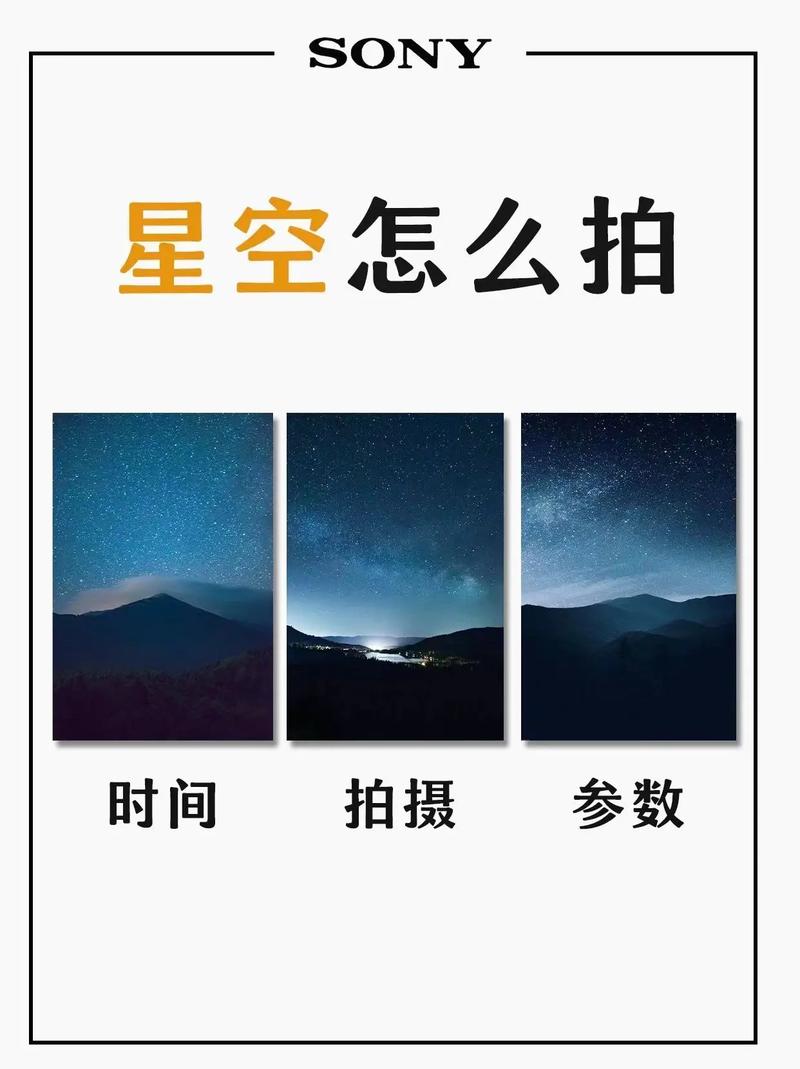
镜头:大光圈广角镜头(如f/2.8以下的14mm或24mm镜头)能捕捉更多星光,减少曝光时间。
三脚架:稳定性是关键,避免使用廉价三脚架导致长曝光时晃动。
拍摄参数参考
光圈:开到最大(如f/1.4-f/2.8),确保进光量充足。
快门速度:遵循“500法则”(500÷焦距≈最长快门秒数),例如24mm镜头建议不超过20秒。
ISO:根据环境光调整,一般在1600-6400之间,过高会产生噪点。
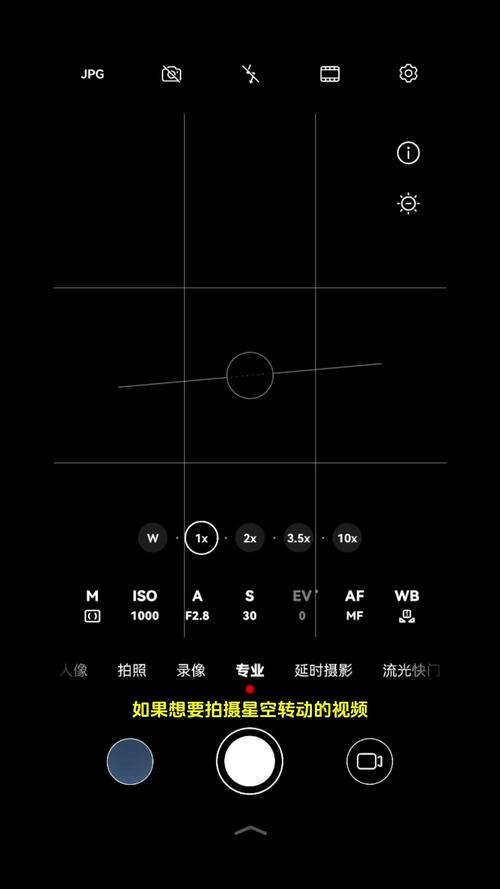
对焦:手动对焦至无限远,通过屏幕放大观察星星是否清晰。
环境注意事项
- 避开光污染区域,选择晴朗无月的夜晚。
- 使用手机APP(如Star Walk 2)确认银河方位与拍摄时间。
**第二步:后期处理核心软件
1. Adobe Camera Raw(ACR)基础调整
白平衡:手动调整色温(约3800-4500K),让天空呈现自然的深蓝色。
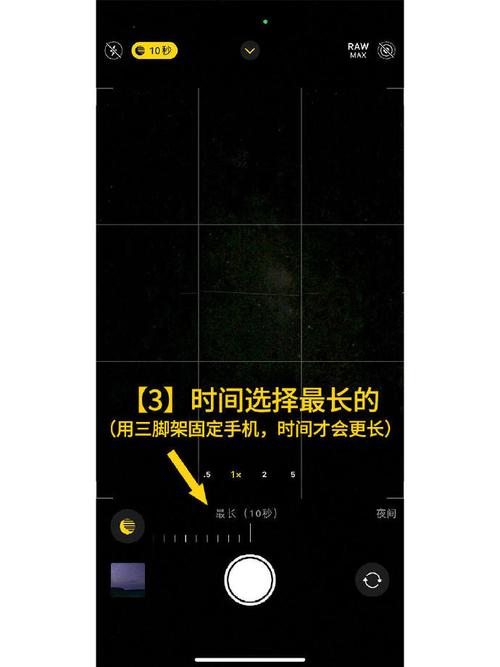
曝光与对比度:适当提升阴影,降低高光,增强星空与地面的层次感。
降噪:使用“细节”面板中的“减少杂色”功能,平衡噪点与细节保留。
2. Photoshop进阶处理
堆栈降噪:导入多张同机位照片,通过“图层→智能对象→堆栈模式→中值”减少随机噪点。
星轨合成:将连续拍摄的数百张照片导入“文件→脚本→统计→最大值堆栈”,生成动态轨迹。
局部增强:用“蒙版”工具单独提亮银河核心,或通过“曲线”增强星云色彩。
3. 专用星空软件推荐
Sequator(Windows免费):自动对齐星空与地景,支持一键降噪和堆栈合成,适合新手快速处理延时素材。
Starry Landscape Stacker(Mac付费):精准分离星空与地景,解决长曝光中地景模糊的问题。
DeepSkyStacker(免费):专攻深空天体摄影,支持校准帧(暗场、偏置场)处理,提升星云细节。
**第三步:提升质感的实用技巧
1. 强化银河细节
在ACR中使用“清晰度”和“去雾”功能时,需谨慎操作,建议通过“渐变滤镜”局部增强银河区域的对比度,避免整体画面失真。
2. 修复光污染干扰
若照片边缘有城市灯光造成的橙色光晕,可使用Photoshop中的“色相/饱和度”工具,选择橙色通道降低饱和度,或用“画笔工具”手动覆盖深色。
3. 人工星点修饰
过度降噪可能导致星星模糊,可通过“滤镜→其他→最小值(半径1像素)”恢复星点锐度,或用“画笔工具”手动添加明亮恒星。
**常见问题解答
Q:单张照片噪点过多怎么办?
A:前期尽量拍摄多张用于堆栈,单张处理时可使用Topaz DeNoise AI等AI降噪工具,但需保留原始RAW文件。
Q:地景与星空曝光不一致如何解决?
A:采用“景合成”技术:分别拍摄地景长曝光和星空短曝光,后期在Photoshop中通过蒙版拼接。
Q:星星出现拖尾是否无法补救?
A:轻微拖尾可通过“Photoshop→滤镜→锐化→防抖”功能修正,严重拖尾建议重新拍摄或转为星轨题材。
星空摄影的魅力在于将肉眼难以捕捉的宇宙之美转化为可保存的艺术作品,无论是冰岛极光下的星野,还是沙漠中的银河拱桥,每一次尝试都是技术与美学的融合,不必追求绝对完美,从调整第一张照片的白平衡开始,积累经验远比纠结参数更有意义,当你习惯在深夜等待云层散开,或是反复比对不同软件的降噪效果时,或许会突然意识到——那片星空早已不仅是图像,而是人与自然的无声对话。









评论列表 (1)
利用软件拍摄星空,首先需选择合适的摄影设备,掌握曝光、对焦等参数设置,再使用星轨拍摄、长时间曝光等技巧,后期处理时调整色彩、亮度等,以捕捉到美丽的星空画面。
2025年08月12日 03:43